Настройка специализированного представления
В специализированном представлении продавцы могут просматривать свои записи CRM и связанные с ними действиями управлять ими на одной странице. Это представление позволяет продавцам сосредоточиться на своих задачах и экономить время благодаря тому, что сокращается необходимость перехода через несколько экранов. Это также позволяет продавцам лучше организовывать задачи и расставлять приоритеты для них.
Заметка
- Представление в фокусе теперь доступно для сущности Действия. Тем не менее, вы должны согласиться на использование функций раннего доступа.
- Специализированное представление недоступно для сущности Очередь.
Специализированное представление разрешено настраивать по умолчанию только для сущностей «Организация», «Контакт», «Интерес» и «Возможная сделка». Если вам нужно настроить специализированное представление по умолчанию для настраиваемых и других сущностей, см. раздел Настройка по умолчанию для других сущностей.
Кроме того, можно настроить автоматическое обновление записи через определенные промежутки времени при ее обновлении. Дополнительная информация: Автоматическое обновление записей
Предварительные требования
- У вас должна быть роль системного администратора или аналогичная роль безопасности для выполнения этих настроек.
- Убедитесь, что специализированное представление включено для вашей организации.
Настройка по умолчанию для сущностей «Организация», «Контакт», «Интерес» и «Возможная сделка»
Заметка
Чтобы просмотреть параметр Представление по умолчанию, убедитесь, что вы включили функции раннего доступа.
По умолчанию специализированное представление включено для сущности «Интерес». Однако, чтобы улучшить взаимодействие и исключить необходимость ручного переключения на специализированное представление, вы можете настроить специализированное представление в качестве представления по умолчанию для сущностей контактов, организаций и возможных сделок для всех пользователей.
Чтобы настроить специализированное представление по умолчанию, выполните следующие действия:
Откройте контакт, интерес, организацию или сетку возможных сделок.
Перейдите в режим специализированного представления и в разделе рабочего элемента выберите Другие параметры>Настройки.
На панели Настройки выберите Представление по умолчанию.
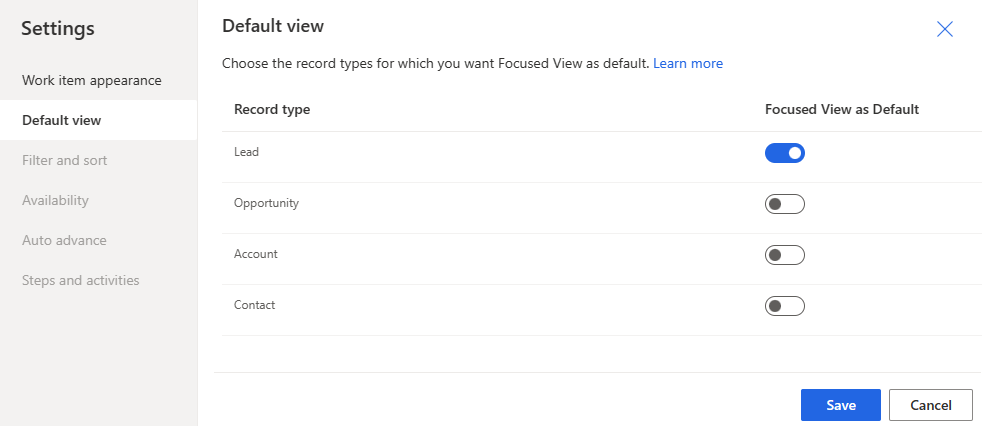
Включите переключатель, чтобы включить специализированное представление по умолчанию для необходимых сущностей.
Сохранитесь и закройте панель параметров.
Специализированное представление теперь установлено в качестве представления по умолчанию для выбранных сущностей.
Настройка по умолчанию для других сущностей
Чтобы настроить и включить специализированное представление по умолчанию для пользовательских и других сущностей, выполните следующие действия:
В приложении продаж перейдите в раздел Параметры>Дополнительные параметры.

Перейдите в раздел Настройка>Настройки>Настройка системы.
В левой области разверните раздел Таблицы, затем выберите необходимую сущность, а затем выберите Формы.
Заметка
Если вы используете классическое представление, в разделе Компоненты разверните узел Сущности, а затем выберите необходимую сущность и выберите Формы. Перейдите на вкладку Элементы управления и добавьте Специализированное представление.
Откройте форму сущности для типа Основной, а затем выберите Компоненты на панели инструментов.
В разделе Компоненты найдите Специализированное представление и перетащите его в нужное место в форме.
Заметка
Если элемент управления Специализированное представление не отображается в разделе Компоненты, выберите Получить дополнительные компоненты для его добавления.
В диалоговом окне Добавление специализированного представления настройте следующие свойства:
- Таблица: выберите сущность, для которой вы хотите настроить специализированное представление по умолчанию.
- Представление: выберите представление, которое требуется задать по умолчанию.
Нажмите кнопку Готово.
Сохраните и опубликуйте конфигурации.
Специализированное представление теперь установлено в качестве представления по умолчанию для выбранной сущности.
Автоматическое обновление записей
Записи не обновляются автоматически в специализированном представлении. Однако можно настроить специализированное представление для автоматического обновления записей через указанные промежутки времени. Чтобы настроить автоматическое обновление для записи, выполните следующие действия.
Откройте контакт, интерес, организацию или сетку возможных сделок.
Перейдите в режим специализированного представления и в разделе рабочего элемента выберите Другие параметры>Настройки.
На панели Настройки, выберите Автообновление.
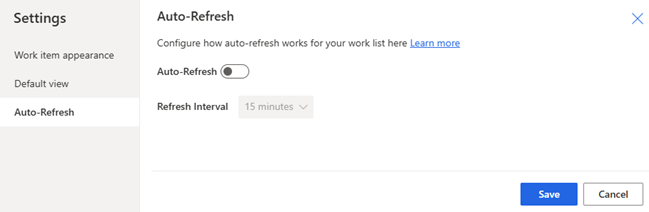
Включите Автообновление, чтобы включить автоматическое обновление сетки.
Выберите интервал времени для обновления записей в представлении. Временной интервал может быть установлен в 15, 18 или 20 минут.
Сохранитесь и закройте панель Параметры.
Теперь записи будут автоматически обновляться через указанный интервал времени.
Дополнительные сведения
Просмотр записей и управление ими в специализированном представлении
Вопросы и ответы о специализированном представлении